Содержание
- 2. Вводная часть Адрес Портала: https://portal.ruamc.ru Для корректной работы портала необходимо использовать браузер Google Chrome
- 3. Доступ и авторизация Для получения связки логин и пароль, следует отправить запрос на адрес kia@ruamc.ru со
- 4. Запуск Экрана Контрактов В открывшемся окне переходим по ссылке “Контракты”
- 5. Экран контрактов поле «ПОИСК» Записи в хронологическом порядке по контрактам, зарегистрированным ранее Фильтры для сортировки записей
- 6. Экран Контрактов поле «РЕДАКТИРОВАНИЕ» Экран зарегистрированных контрактов Экран для регистрации нового контракта Поле «РЕДАКТИРОВАНИЕ»
- 7. Регистрация нового контракта Этап 3: Ввести ВИН номер латинскими буквами; Этап 1: Нажать кнопку «Добавить контракт»;
- 8. VIN номер вносится латинскими буквами и должен состоять из 17 символов. Если в VIN номере присутствует
- 9. Внесение Гос. номера ТС Гос. номер должен быть внесен кириллицей. При внесении букв гос. номера латиницей
- 10. Внесение значения в поле «Дата регистрации в программе» Дата регистрации в программе вносится при помощи выпадающего
- 11. Внесение марки и модели ТС Для ввода данных в поле Марка, нужно выбрать значение из списка.
- 12. Некорректное заполнение данных контракта При некорректно заполненном, либо незаполненном поле (как указано на рисунке на примере
- 13. Корректное заполнение данных контракта При соблюдении правил внесения контракта кнопка «Сохранить» становится активной. По окончании ввода
- 14. Распечатка правил программы После того, как новая регистрация сохранена, она появляется в перечне регистраций на Экране
- 15. Активация и дезактивация контракта Если по какой-либо причине требуется отменить регистрацию контракта, контракт необходимо «деактивировать». По
- 17. Скачать презентацию
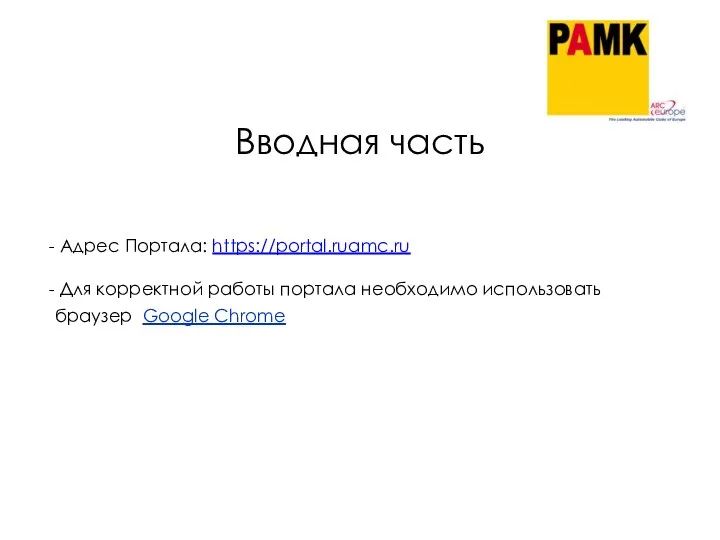
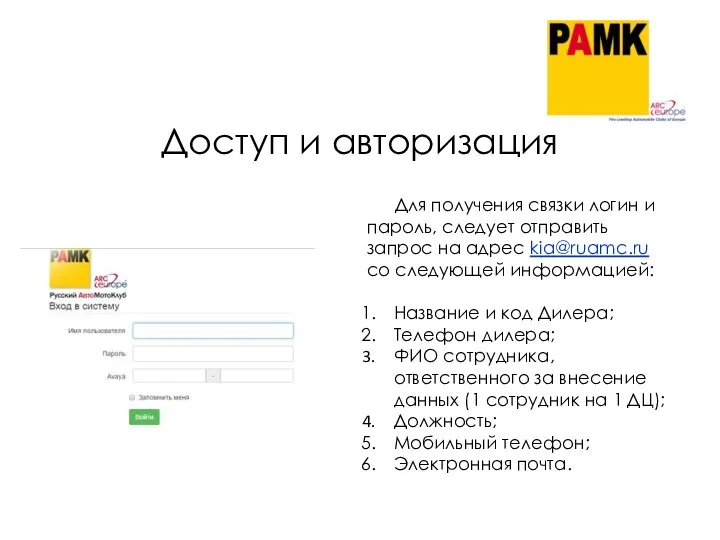

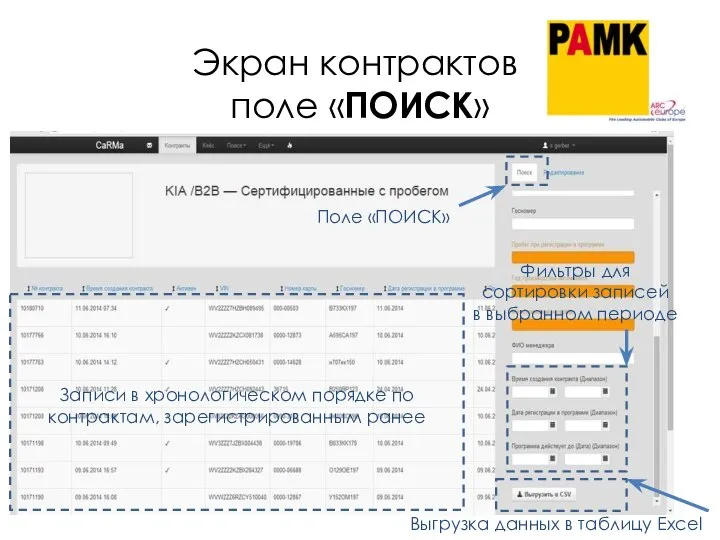
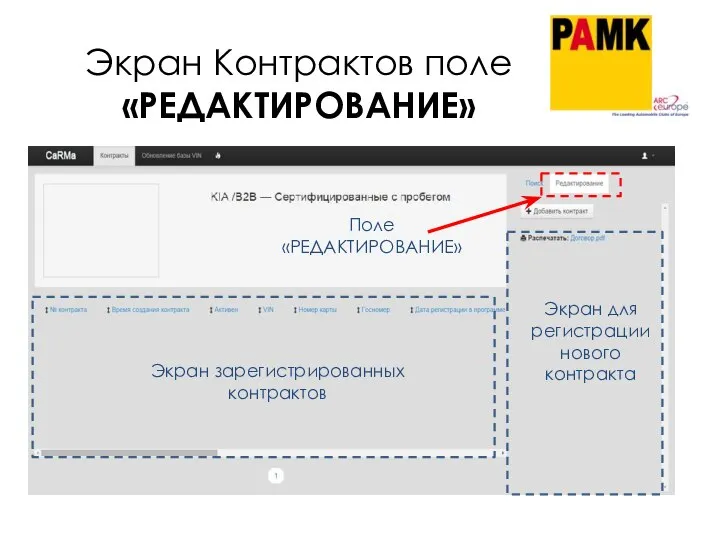
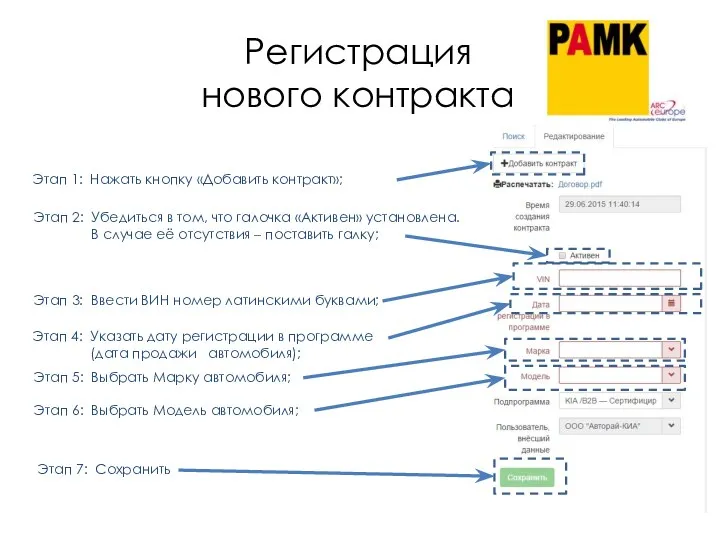
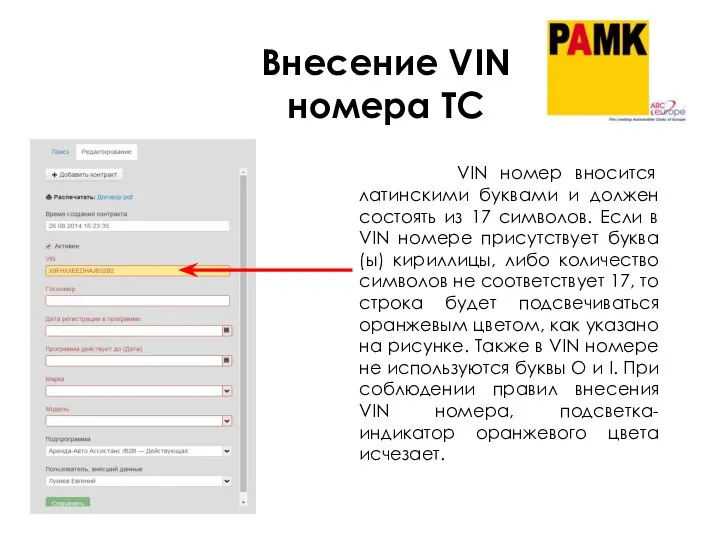
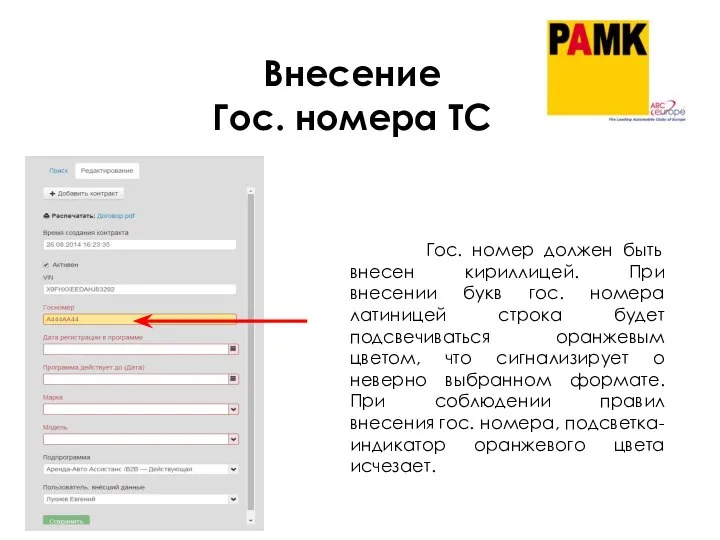
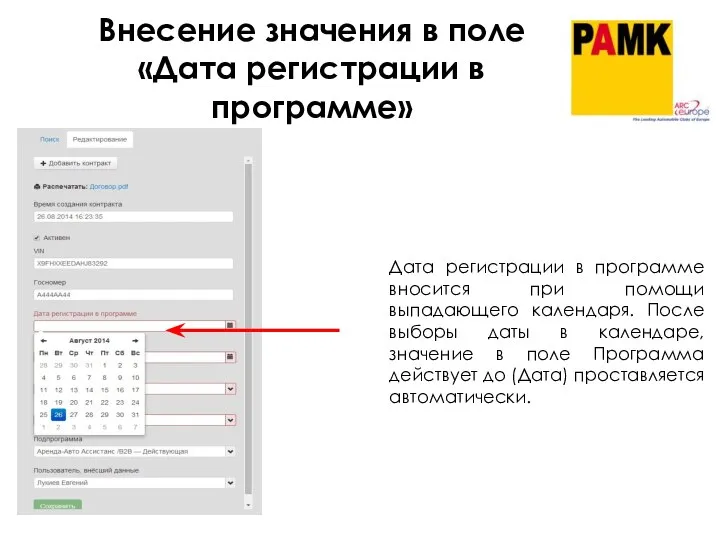

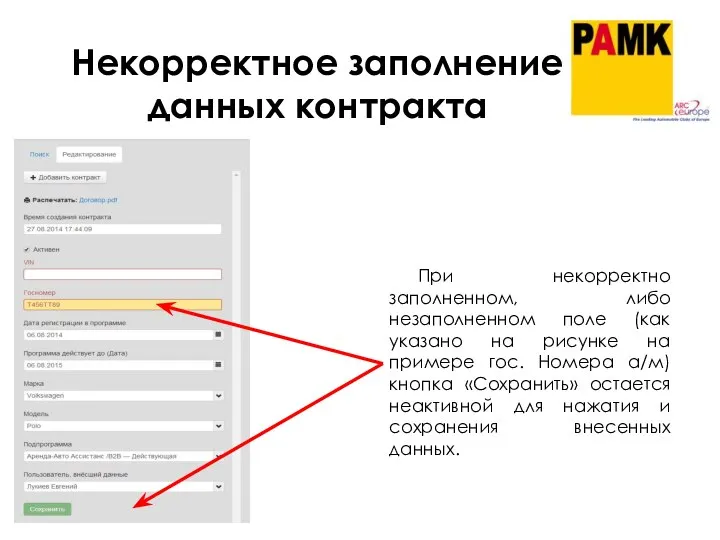
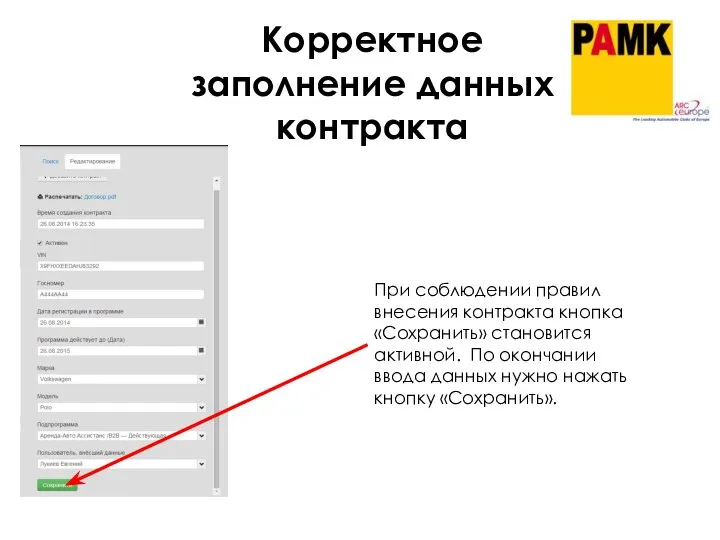
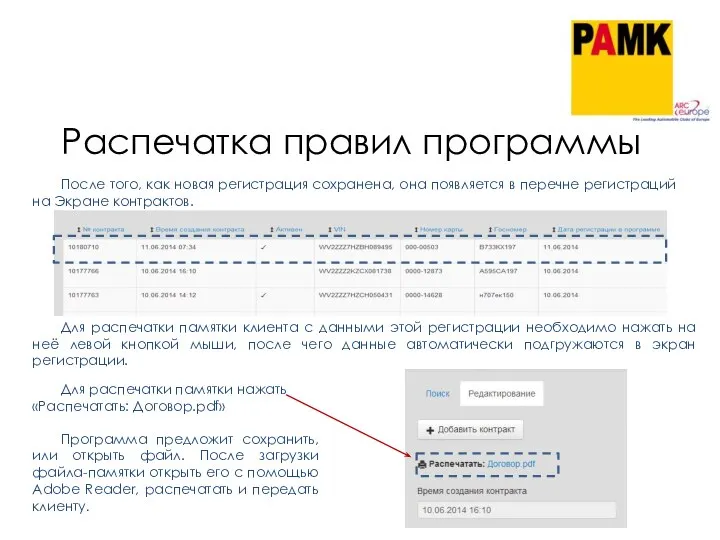
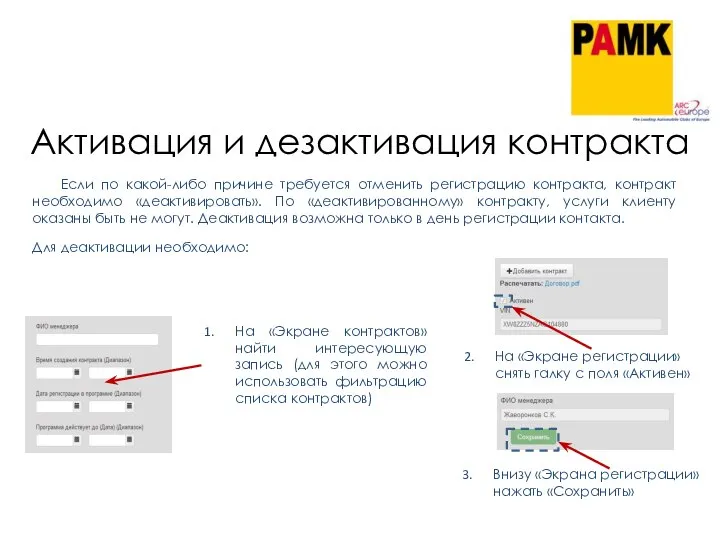
 Средство работы с музыкой
Средство работы с музыкой Лекция 11. Работа с сетями. Пакет java.net.
Лекция 11. Работа с сетями. Пакет java.net.  Разработка игры на платформе Unreal Engine 4
Разработка игры на платформе Unreal Engine 4 Конкурс Мой Университет
Конкурс Мой Университет Информационные ресурсы здравоохранения
Информационные ресурсы здравоохранения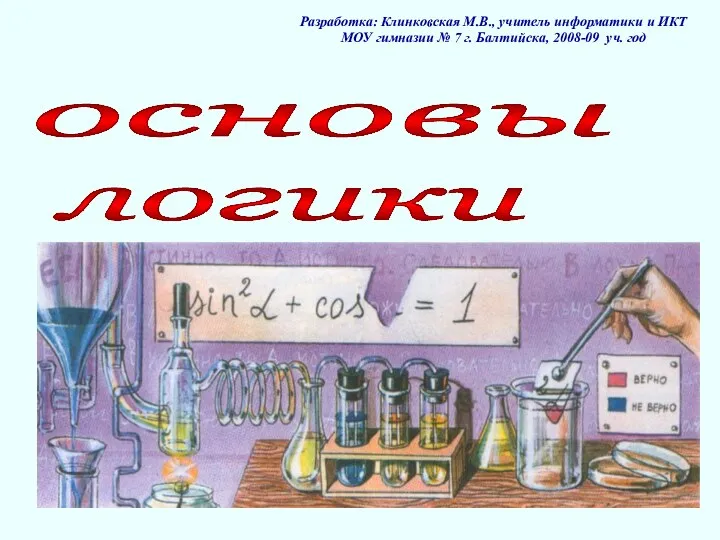 Основы логики
Основы логики Типы алгоритмов
Типы алгоритмов Математическая лингвистика
Математическая лингвистика Триггеры в презентации. Применение. Моя педагогическая инициатива
Триггеры в презентации. Применение. Моя педагогическая инициатива Требования. Основные понятия
Требования. Основные понятия Презентация "Действия с фрагментом текста" - скачать презентации по Информатике
Презентация "Действия с фрагментом текста" - скачать презентации по Информатике Конструирование из кубиков
Конструирование из кубиков Дистанционное обучение через Интернет. Обзор ресурсов. Анализ и классификация. ФЭУТ III – 5 Смирнова Елена Алпатова Татьяна
Дистанционное обучение через Интернет. Обзор ресурсов. Анализ и классификация. ФЭУТ III – 5 Смирнова Елена Алпатова Татьяна ГБОУ СПО «АМТ» преподаватель Струкова Елена Алексеевна
ГБОУ СПО «АМТ» преподаватель Струкова Елена Алексеевна Италия: время реформ и колониальных захватов
Италия: время реформ и колониальных захватов Файлы и файловые структуры
Файлы и файловые структуры Системы управления базами данных
Системы управления базами данных Использование интернет-ресурсов в продвижении имиджевых event-проектов
Использование интернет-ресурсов в продвижении имиджевых event-проектов Сетевые информационные технологии
Сетевые информационные технологии Информатика и ИКТ. Урок 28
Информатика и ИКТ. Урок 28 Информационные системы и базы данных
Информационные системы и базы данных Технические средства реализации информационных процессов. 1. Информатика как наука. Предмет информатики. 2. Краткий исторический
Технические средства реализации информационных процессов. 1. Информатика как наука. Предмет информатики. 2. Краткий исторический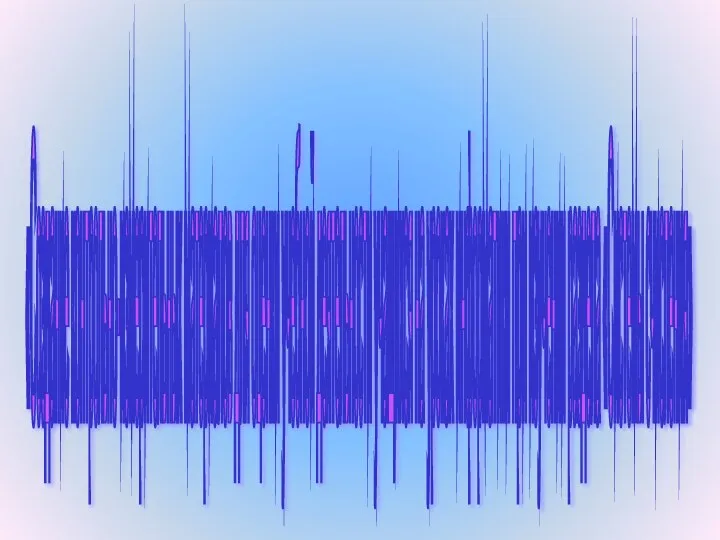 Системы счисления. Правила работы с числами в различных системах счисления
Системы счисления. Правила работы с числами в различных системах счисления Концепция программного продукта. Удаленная наладка программного обеспечения и работоспособности ПК
Концепция программного продукта. Удаленная наладка программного обеспечения и работоспособности ПК Процедуры и функции. Заголовок и тело процедур и функций, классификация параметров. Вызов процедур и функций
Процедуры и функции. Заголовок и тело процедур и функций, классификация параметров. Вызов процедур и функций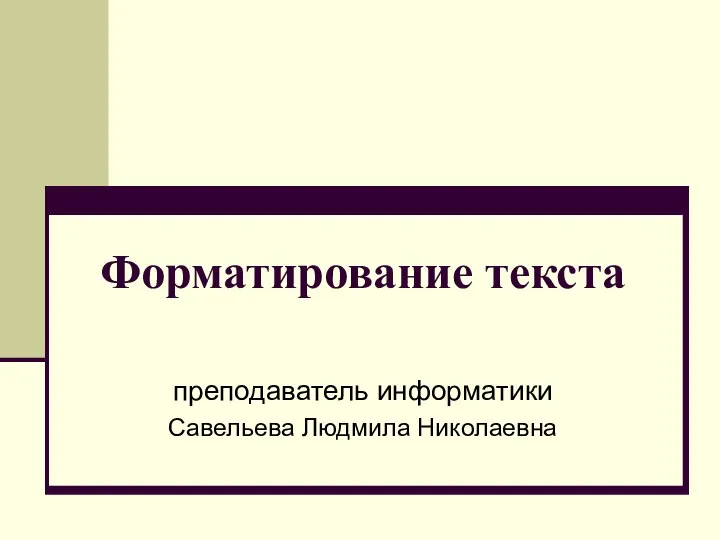 Форматирование текста преподаватель информатики Савельева Людмила Николаевна
Форматирование текста преподаватель информатики Савельева Людмила Николаевна  Этапы развития вычислительной техники измен
Этапы развития вычислительной техники измен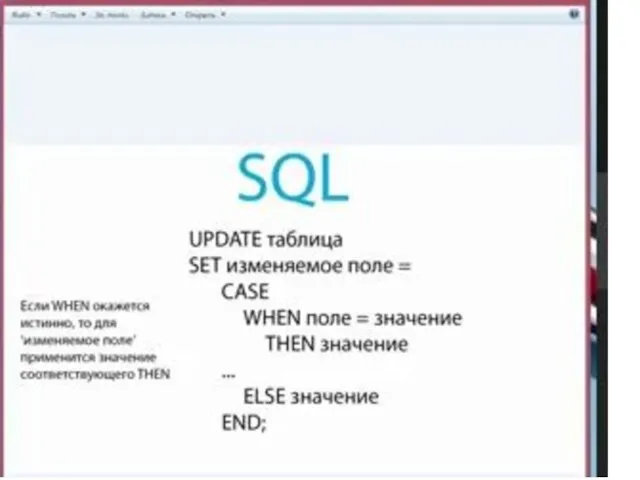 SQL. (Лекция 8)
SQL. (Лекция 8)